一、VsCode的完全卸载
1、打开控制面板,卸载VsCode引用

2、删除出VsCode的组件以及缓存数据,找到安装目录下:C:\Users\Administrator\AppData\Roaming,删除文件夹 Code
3、C:\Users\Administrator,删除文件夹 .vscode此处存放了拓展插件
4、C++开发者此处也可以删除

完全卸载完成
二、安装VsCode直接搜索即可此处不过多赘述
安装完成后打开VsCode如下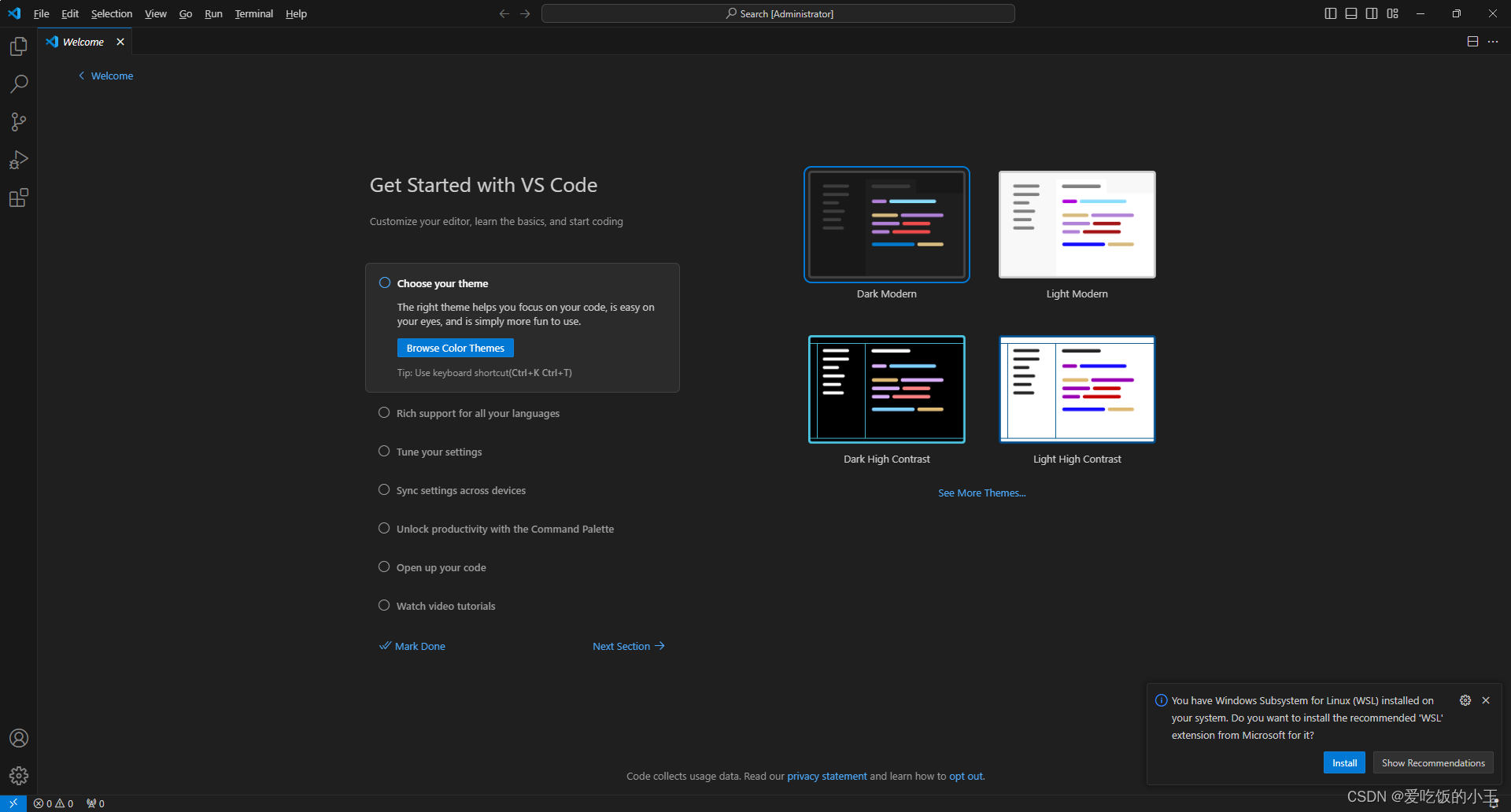
三、安装插件
1、汉化插件
安装完成后根据提示重启VsCode、此插件仅仅为了汉化如不需要可以不安装(安装后也可以切换成英文),摁下Ctrl+Shift+P搜索Language修改语言模式即可

2、C++插件

3、CMake插件
4、远程开发插件


可选项(如果需要VsCode远程开发Ubuntu并且通过vscode实现X11转发)

到此所需要的基本插件已经安装完成
以下是一些个人觉得好用的插件(直接搜索找最高下载量的就行)
1、文件图标插件
Material Icon Theme
2、代码格式化插件
Prettier - Code formatter
3、git
GitLens — Git supercharged
4、通过键盘控制编辑位置快速跳转的插件
EasyMotion
5、代码注释插件
Doxygen Documentation Generator
6、英文提示插件
English word hint
7、Docker
Docker
8、Jupyter
Jupyter
8、Python
Python
四、开发环境测试
以上插件下载完成后需要重启VsCode确保插件生效
创建CMakeLists.txt内容如下
cmake_minimum_required(VERSION 3.10.0)
project(demo VERSION 0.1.0 LANGUAGES C CXX)
set(CMAKE_CXX_STANDARD 17)
set(CMAKE_CXX_STANDARD_REQUIRED ON)
add_executable( ${PROJECT_NAME}
main.cpp
)创建main.cpp内容如下
#include <iostream>
int main()
{
std::cout << "hello world" << std::endl;
return 0;
}点击右测CMake图标配置工程属性
点击左下角图标进行编译运行

五、远程开发环境测试
首先确保本机已经正常连接了一个开发板 并且已经支持ssh
选择+号图标添加一个连接
按照如下格式输入ssh连接命令
选择远端主机系统

输入密码

等待远端服务下载完成








 https://blog.csdn.net/dcczzzm/article/details/124220295
https://blog.csdn.net/dcczzzm/article/details/124220295













 8043
8043

 被折叠的 条评论
为什么被折叠?
被折叠的 条评论
为什么被折叠?








